Jak naprawić kod błędu Disney Plus 41
Miscellanea / / August 04, 2021
Reklamy
Disney + to amerykańska platforma OTT oparta na subskrypcji wideo na żądanie, działająca w ramach The Walt Disney Company. Ale wydaje się, że Disney Plus Kod błędu 41 pojawia się dla wielu użytkowników, którzy po prostu nie pozwalają im odtwarzać żądanych filmów online. Oznacza to, że treści, które próbujesz przesyłać strumieniowo, z jakiegoś powodu nie są dostępne na serwerach Disney Plus. Teraz, jeśli jesteś również jedną z ofiar, postępuj zgodnie z tym przewodnikiem rozwiązywania problemów, aby to naprawić.
Nawet jeśli spróbujesz ponownie uruchomić aplikację Disney Plus i ponownie odtworzyć zawartość, błąd nie zniknie, co jest kolejną frustrującą rzeczą dla subskrybentów. Ale to nie znaczy, że tylko serwer Disney Plus ma taki problem. Ponieważ może być również możliwe, że twoje połączenie internetowe powoduje ten błąd. Na szczęście udostępniliśmy poniżej kilka możliwych obejść, które powinny pomóc w rozwiązaniu tego błędu.
Zawartość strony
-
1 Jak naprawić kod błędu Disney Plus 41
- 1.1 1. Uruchom ponownie urządzenie
- 1.2 2. Spróbuj ponownie odtworzyć lub przesłać strumieniowo inny film
- 1.3 3. Włącz i wyłącz urządzenie sieciowe
- 1.4 4. Sprawdź swoją prędkość Internetu
- 1.5 5. Tymczasowo użyj mobilnego punktu dostępowego
- 1.6 6. Użyj innego urządzenia
- 1.7 7. Zainstaluj ponownie aplikację Disney Plus
- 1.8 8. Sprawdź status serwera Disney Plus
- 1.9 9. Kontakt z obsługą klienta
Jak naprawić kod błędu Disney Plus 41
Cóż, według zespołu wsparcia Disney Plus, konkretny kod błędu 41 dotyczy praw cyfrowych i nic więcej. Zasadniczo dzieje się tak za każdym razem, gdy użytkownik próbuje odtwarzać treści, do których usługa nie ma żadnych praw do przesyłania strumieniowego ani w odniesieniu do regionu.
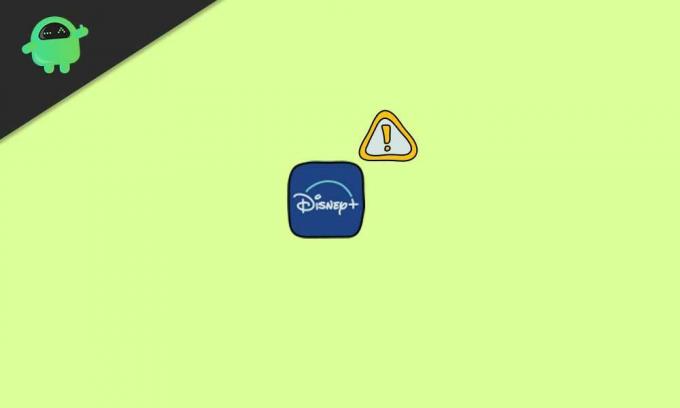
Reklamy
Wygląda jak cały komunikat o błędzie „Przepraszamy, ale nie możemy odtworzyć żądanego filmu. Proszę spróbuj ponownie." Teraz, nie marnując więcej czasu, przejdźmy do tego.
1. Uruchom ponownie urządzenie
Niezależnie od tego, czy używasz telefonu komórkowego, czy komputera do strumieniowego przesyłania treści Disney Plus, pamiętaj, aby raz ponownie uruchomić urządzenie, aby upewnić się, że nie wystąpią żadne problemy związane z usterką systemu lub tymczasowymi danymi w pamięci podręcznej. Jeśli jesteś użytkownikiem telewizora i wolisz urządzenie do przesyłania strumieniowego w stylu Firestick, również powinieneś ponownie uruchomić urządzenie do przesyłania strumieniowego.
2. Spróbuj ponownie odtworzyć lub przesłać strumieniowo inny film
Wygląda na to, że jeśli normalny restart urządzenia lub urządzenia do przesyłania strumieniowego nie rozwiązuje problemu, wykonaj pamiętaj, aby wielokrotnie ponawiać odtwarzanie określonej zawartości, ponieważ w niektórych przypadkach może się ona przydać scenariusze. Być może jakaś usterka aplikacji lub odtwarzacza internetowego nie przesyła strumieniowo treści z powodu problemu z zarządzaniem prawami.
Jeśli jednak te wielokrotne próby nie działają, spróbuj odtworzyć inny film na Disneyu Plus platforma używająca tego samego konta i tego samego połączenia internetowego, aby upewnić się, co się dzieje tak właściwie. Jeśli w takim przypadku ten sam kod błędu pojawi się ponownie i ponownie, oznacza to, że problem może być spowodowany łącznością sieciową.
3. Włącz i wyłącz urządzenie sieciowe
Cóż, szanse są wystarczająco duże, że w jakiś sposób twoje urządzenie sieciowe, takie jak router Wi-Fi, ma pewne problemy z łącznością sieciową lub usterką systemu. Można go łatwo naprawić, wykonując cykl zasilania routera. Aby to zrobić:
Reklamy
- Wyłącz router Wi-Fi i pozwól, aby wskaźniki LED całkowicie przestały migać.
- Teraz odłącz kabel zasilający od routera i źródła zasilania.
- Odczekaj około minuty i podłącz ponownie kabel.
- Na koniec włącz router> Połącz się z Wi-Fi i sprawdź, czy jesteś w stanie naprawić kod błędu 41 Disney Plus, czy nie.
Musisz przeczytać:Pobierz najnowszy APK Disney + v1.11.3 + | Dodano listę wszystkich języków
4. Sprawdź swoją prędkość Internetu
Inną prostą metodą, którą możesz zastosować, jest po prostu przetestowanie szybkości połączenia internetowego, np. Aktualnej prędkości pobierania i wysyłania. Aby to zrobić, możesz odwiedzić serwis Ookla Speed Test lub Fast.com w przeglądarce internetowej, aby sprawdzić prędkość Internetu w czasie rzeczywistym.
Upewnij się tylko, że sprawdzasz tę samą prędkość połączenia internetowego, z którym łączysz się, i próbujesz przesyłać strumieniowo treści Disney Plus. Warto wspomnieć, że prędkość Twojego internetu powinna być dość duża, aby prawidłowo przesyłać strumieniowo lub ładować zawartość z serwera. Usługa Disney Plus wymaga następujących prędkości:
- Treści w wysokiej rozdzielczości: 5,0+ Mb / s
- Treść 4K UHD: 25,0+ Mb / s
5. Tymczasowo użyj mobilnego punktu dostępowego
Jeśli masz problemy z siecią Wi-Fi lub uważasz, że być może Twój dostawca usług internetowych został zablokowany przez serwery Disney Plus, zalecamy tymczasową próbę skorzystania z mobilnego punktu dostępu. Zapewni to, czy problem wystąpi u Ciebie, czy nie.
Reklamy
Jeśli nie widzisz już kodu błędu, oznacza to, że wystąpił problem z Twoim dostawcą Internetu lub siecią Wi-Fi. Dlatego skontaktuj się z dostawcą usług internetowych (ISP), aby uzyskać dalszą pomoc.
W międzyczasie, jeśli nadal otrzymujesz problem podczas korzystania z mobilnego punktu dostępowego, problem występuje po stronie serwera Disney Plus. W tym scenariuszu nie możesz nic zrobić poza czekaniem na naprawę przez programistów.
6. Użyj innego urządzenia
Jeśli żadna z metod nie zadziałała, spróbuj użyć innego urządzenia do przesyłania strumieniowego lub telefonu komórkowego / komputera, aby ponowić przesyłanie strumieniowe wideo. Możliwe jest również, że użycie innego urządzenia może rozwiązać ten problem w mgnieniu oka. Dzieje się tak tylko z powodu tymczasowych danych w pamięci podręcznej lub usterki, które można znaleźć w mobilnym systemie operacyjnym i systemie operacyjnym Windows.
7. Zainstaluj ponownie aplikację Disney Plus
Zdecydowanie zalecamy również odinstalowanie i ponowne zainstalowanie aplikacji Disney Plus na urządzeniu mobilnym lub telewizorze. To po prostu usunie wszystkie możliwe problemy, takie jak tymczasowe usterki, dane z pamięci podręcznej, uszkodzone pliki aplikacji itp. Dodatkowo zmusi to aplikację Disney Plus i serwer do ponownego zalogowania się na konto.
Przeczytaj także:Jak zmienić język w Disney Plus
8. Sprawdź status serwera Disney Plus
Wygląda na to, że rzeczywisty problem występuje od strony serwera i aby się upewnić, należy odwiedzić stronę trzecią Wykrywacz puchu Status serwera Disney Plus aby uzyskać wszystkie informacje w czasie rzeczywistym. Dodatkowo otrzymasz szczegółowe informacje z ostatnich 24 godzin, większość zgłoszonych problemów, mapę awarii na żywo i nie tylko.
W chwili pisania tego artykułu widzimy, że wielu użytkowników boryka się z problemami z przesyłaniem strumieniowym wideo Disney Plus i logowaniem do konta przez kilka dni. W takim przypadku powinieneś poczekać, aż problem zostanie rozwiązany. Możemy spodziewać się, że zespół techniczny szybko spróbuje naprawić problemy związane z serwerem.
9. Kontakt z obsługą klienta
Jeśli nic nie zadziałało i nawet po kilku godzinach oczekiwania kod błędu Disney Plus 41 nadal pojawia się losowo, skontaktuj się z niestandardową pomocą techniczną Disney Plus, aby uzyskać dodatkową pomoc. Możesz również przesłać bilet rozwiązania ze wszystkimi niezbędnymi informacjami i zrzutami ekranu, aby naprawić to jak najszybciej.
To wszystko, chłopaki. Zakładamy, że ten przewodnik był dla Ciebie pomocny. W przypadku dalszych pytań możesz skomentować poniżej.
Reklamy Tutaj dowiemy się, jak uruchomić komputer w trybie odzyskiwania w Leagoo Power 2 Pro. Jeśli ty…
Reklamy Użytkownicy Realme U1 korzystają z najlepszych funkcji, ponieważ bardzo dobrze jest wykonywać dowolne…
Reklamy Dane mobilne to jedna z tych rzeczy, które stają się koniecznością życiową dopiero po zdobyciu…


![Jak zainstalować Stock ROM na Dexp Ursus N210 [plik oprogramowania układowego / odblokowanie]](/f/a23b0cd6482bcd890c9506f73dfe58b4.jpg?width=288&height=384)
![Jak zainstalować Stock ROM na Symphony V75M [plik oprogramowania układowego / odblokowanie]](/f/0e84303d95892050ff5749e9cd7370e0.jpg?width=288&height=384)